Du arbejder, spiller eller ser en video på din computer. Pludselig lukker din computer ned. Du tænder den igen, og efter et stykke tid slukker den igen. Der begynder du at stille dig selv spørgsmål. Vi vil sammen se årsagerne til dette problem samt løsningerne til at afhjælpe det.
Advarsel: Disse manipulationer skal udføres, når du er tilgængelig, i fred og uden distraktion. En forkert handling kan beskadige din Windowsinstallation. Vi kan ikke holdes ansvarlige for konsekvenserne af forkert håndtering.
Ryd op
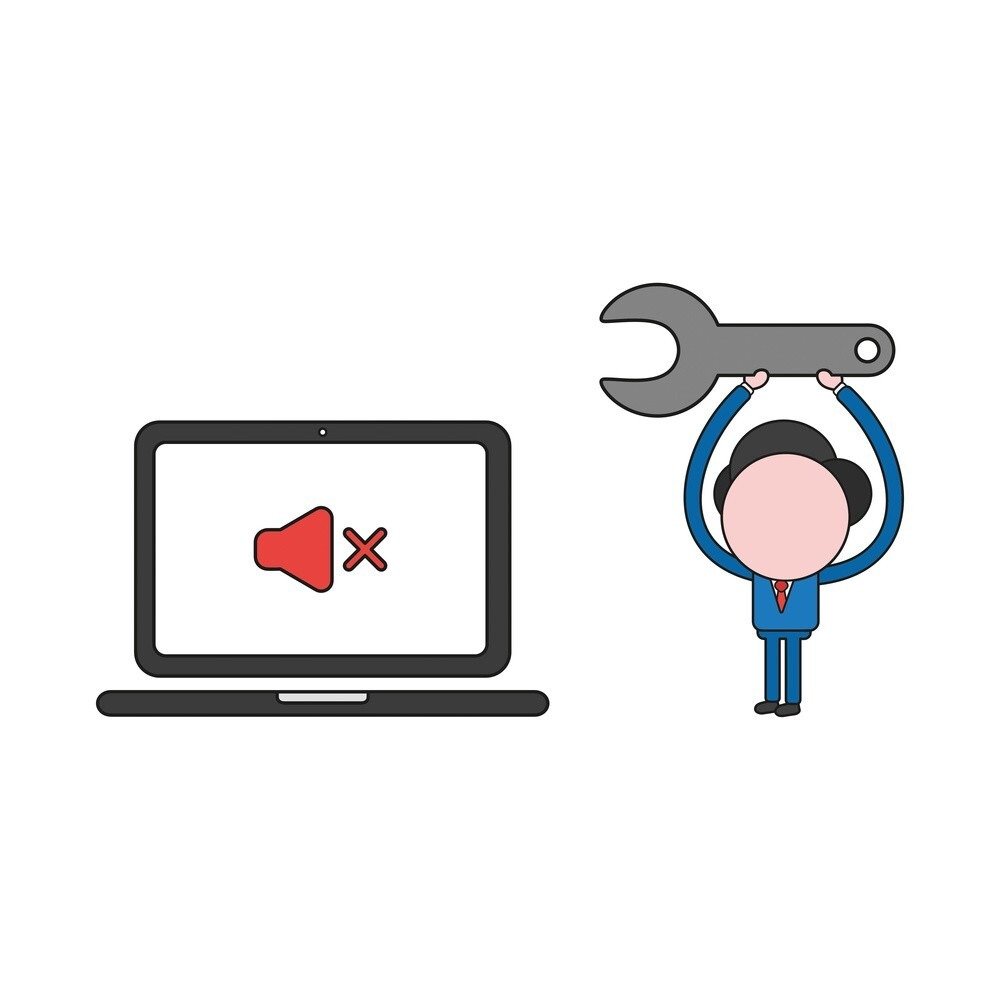
Ja, meget ofte, i løbet af måneder og år, samler der sig støv i computeren. Når computeren varmer op, hvis der er meget støv, er ventilationen mindre effektiv. Som følge heraf er der overophedning . Som følge heraf lukker computeren ned for at bevare komponenter, der ikke kunne modstå alt for høje temperaturer. Dette er termisk beskyttelse . Den aktiveres, når temperaturen overstiger 100°C .
Du skal derfor åbne din computer og rense støvet nogenlunde jævnligt. Hvis du har en støvbombe, er denne ideel. Ellers kan en lille støvsuger og en støvmaske gøre tricket, selvom det er mindre effektivt.
Husk, at du har med elektroniske komponenter at gøre. Så du skal gå langsomt!
Gør i øvrigt denne rengøring udenfor, på altanen eller i garagen f.eks. Dette vil spare dig for at skulle rydde op i støvet... Eller i det mindste vil gulvet være mindre vanskeligt at rengøre, end hvis du gjorde dette arbejde i din stue.
Tjek dens ventilation

Som en logisk fortsættelse af ovenstående skal du sørge for, at computerens ventilation ikke er blokeret. Fjern alt foran pc'ens ventilationsåbninger.
For en bærbar computer skal du lægge den fladt på et bord. Undgå at placere den på en pude, din seng osv. Faktisk har mange bærbare computere ventilationsåbninger under computeren eller på siderne. Et lag kan fx blokere ventilationen og få alt til at overophedes.
Hvis du har problemer med overophedning af din bærbare computer, anbefaler vi en køler!
Uventede genstarter: Virus og anden malware

Hvis dit antivirus ikke er opdateret, eller du ikke har antivirus, er din computer sandsynligvis inficeret med virus og anden malware.
Trin 0: Tjek, at du har et antivirusprogram. Dette kunne være software som Norton, Symantec, McAfee, Avast, Avira, Kaspersky osv.

Trin 1: Hvis du ikke har et antivirus, kan du downloade et gratis fra internettet.
Trin 2: Hvis du allerede har et antivirus, skal du sørge for, at dit antivirus er opdateret, og at realtidsbeskyttelse er aktiveret. Hvis dette ikke er tilfældet, skal du gøre det, der er nødvendigt for at løse dette problem hurtigt.
Trin 3: Kør en antivirusscanning. Tillad flere timer for en komplet analyse. Følg instruktionerne i dit antivirusprogram. Genstart computeren.
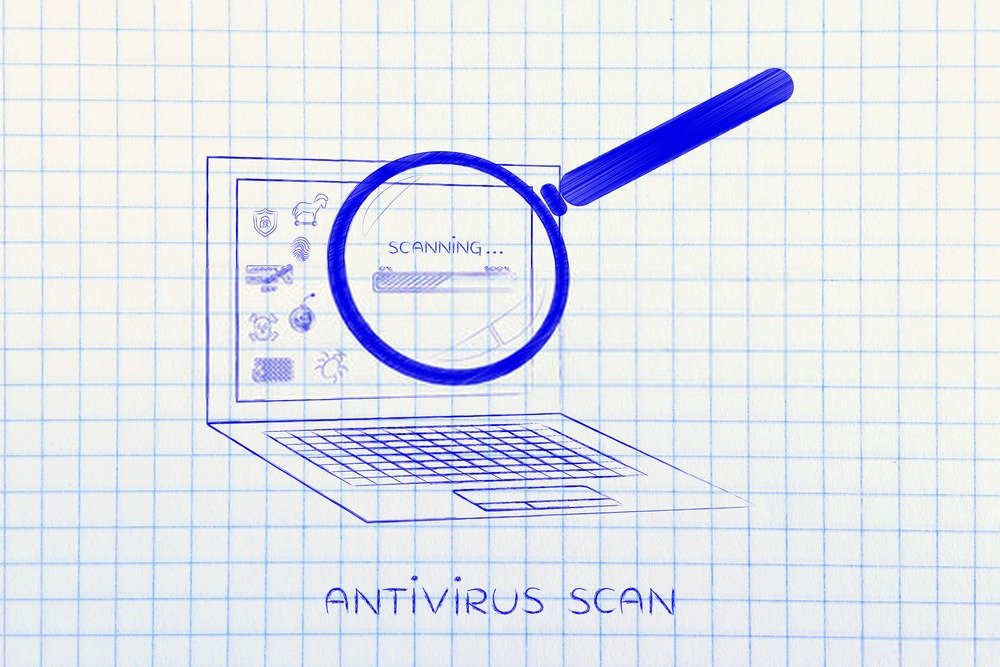
Trin 4: Derefter skal du tjekke din computer for anden malware. For at gøre dette skal du downloade Malwarebytes-softwaren og køre den. Også her kan du følge instruktionerne i softwaren.
Ved at gøre dette bør du udrydde det meste af malware. Hvis din computer fortsætter med at genstarte af sig selv, skal du fortsætte til næste trin.
Hardware komponenter

En defekt power supply kan nogle gange forårsage computernedbrud. Men det samme gælder memory sticks, et grafikkort, en ny harddisk mv.
For at teste disse komponenter kan du:
- Brug enten softwaremidler
- Brug enten materielle midler
Vi kan også bruge disse 2 metoder, fordi de er ikke-eksklusive.
Hvis test af komponenter med software er tilgængeligt for flertallet, kræver test med hardwaremidler et vist antal værktøjer: skruetrækkere, ekstra komponenter osv.
Hvis du ikke har alt det nødvendige udstyr, er det ideelle at gå til en computerreparatør, i dette tilfælde. Den har alle de nødvendige elementer til at bekræfte eller afkræfte diagnosen.
Konklusion
Hvis din computer lukker ned af sig selv, uden nogen åbenbar grund, skal du kontrollere et vist antal punkter. I de fleste tilfælde er det nok at rense det støv, der er ophobet inde i computeren. Hvis dette ikke er nok, skal du tjekke ventilationen. Virus og anden malware forårsager også uventede genstarter. Hvis alle disse muligheder er udelukket, vil det være nødvendigt at kontrollere hardwarekomponenterne...





